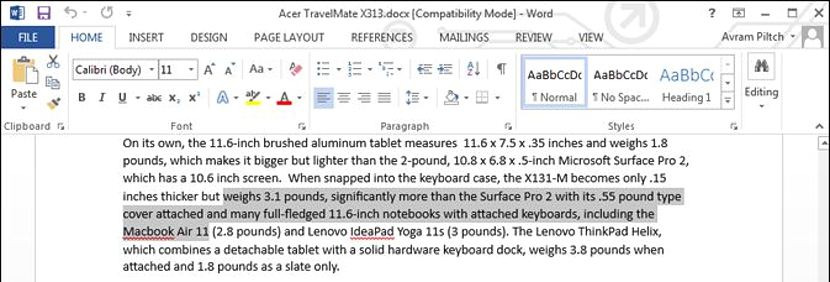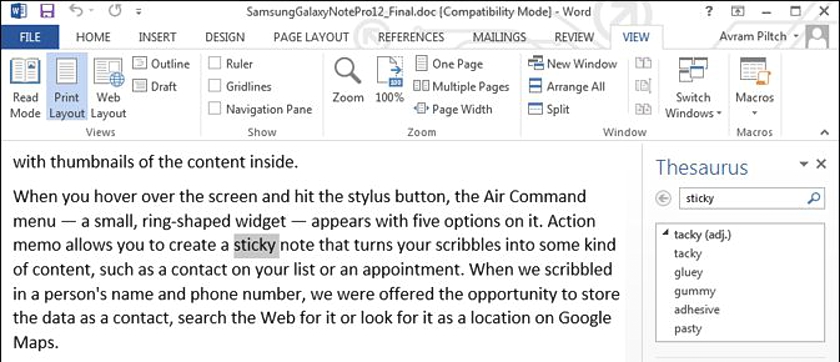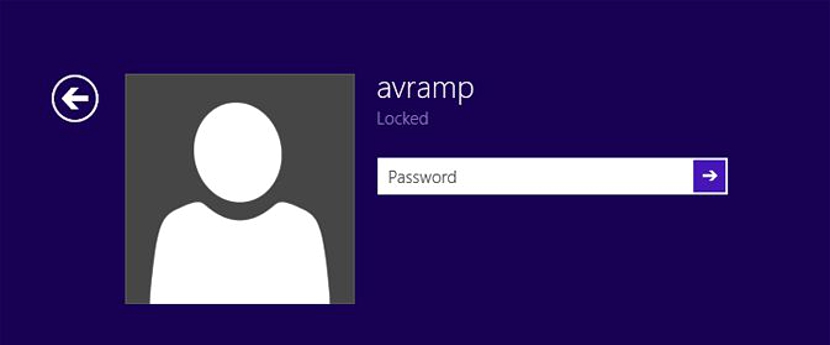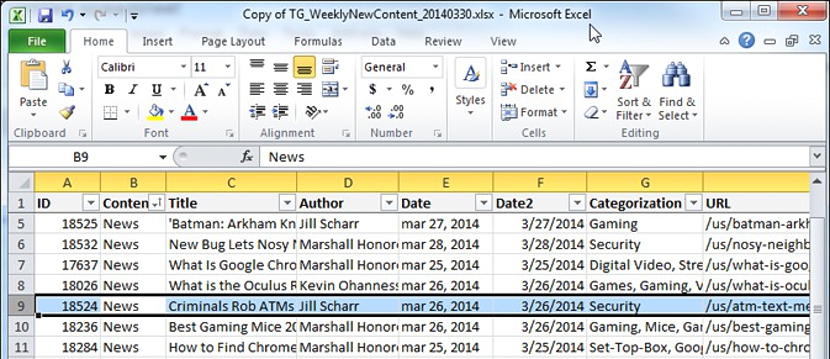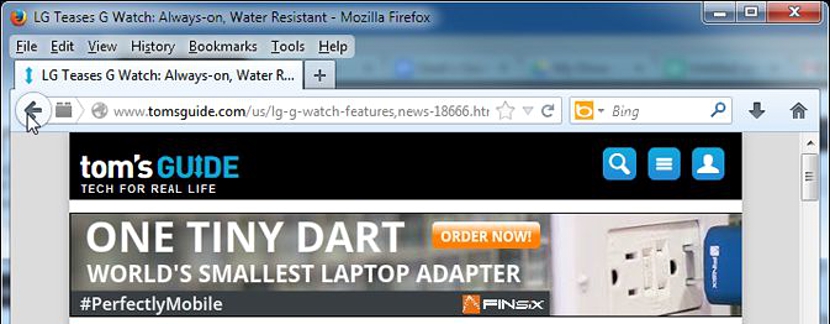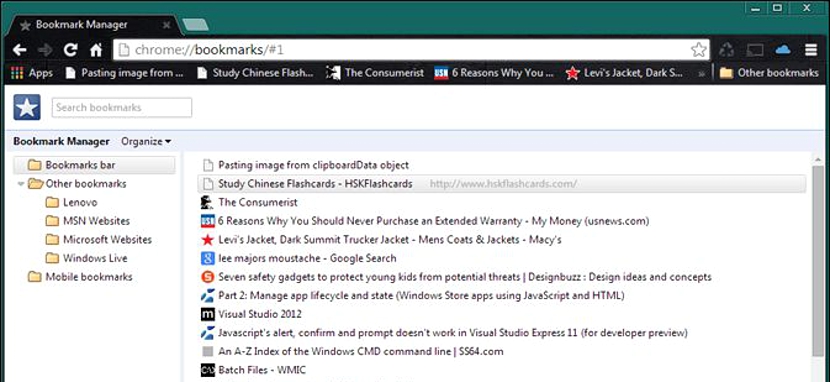Trước hết, chúng tôi muốn khuyên bạn nên nói chuyện với một vài người bạn chủ yếu sử dụng máy tính Windows, người mà có lẽ bạn nên đặt một câu hỏi đơn giản: Bạn thường sử dụng phím tắt nào?
Câu hỏi tương tự này có thể đã được hỏi bởi nhiều người một mình và cũng có thể, khi nói chuyện và tương tác với một nhóm bạn. Câu trả lời độc đáo nhất nằm ở các phím tắt liên quan đến sao chép, dán, di chuyển hoặc xóa các đoạn văn bản mà có thể chúng tôi đang xử lý trong một trình xử lý văn bản. Tình trạng này chủ yếu là do một thói quen mà chúng ta thực hiện hàng ngày, điều này thực tế đã bỏ qua một vài phím tắt khác cũng quan trọng và tuy nhiên, chúng ta hoàn toàn không biết. Trong bài viết này chúng tôi sẽ cố gắng đề cập đến 10 phím tắt ít được sử dụng nhất bởi một số lượng lớn người trong các môi trường Windows khác nhau, đây là một đối tác của được sử dụng nhiều nhất mà chúng tôi đã xử lý trước đây.
Những phím tắt ít được sử dụng này trong Windows là gì
Chà, nếu bạn bỏ lỡ những gì chúng tôi đã đề cập trong đoạn trước, chúng tôi nên nói với bạn rằngcác phím tắt được sử dụng nhiều nhất bởi bất kỳ ai là:
- CTRL + C để sao chép
- CTRL + V để dán
- CTRL + X để xóa hoặc di chuyển
Trong các ví dụ mà chúng tôi đã đề xuất trước đây, chúng tôi đã sử dụng chủ yếu phím Control, có một số thủ thuật khác mà chúng tôi có thể sử dụng với phím Shift, đó sẽ là lý do cho bài viết này trong hầu hết các phím tắt mà chúng tôi sẽ đề cập.
1. Shift - Phím mũi tên
Rất ít người biết về nó, nhưng khi thực hiện tổ hợp phím được đề xuất trong trình xử lý văn bản và trong Windows, chúng tôi có thể chọn một số cụm từ và thậm chí cả đoạn văn hoàn chỉnh; nếu kết hợp này, chúng tôi thêm vào khóa Kiểm soát Chúng tôi sẽ ngưỡng mộ rằng sự lựa chọn được thực hiện từ từng chữ.
2.Alt + F4
Nếu chúng ta chọn một ứng dụng đang mở (hoặc cũng có thể, một cửa sổ khám phá tệp) và thực hiện kết hợp này, nó sẽ đóng. Điều này hợp lệ trong tất cả các phiên bản Windows và ngay cả trong giao diện của Ứng dụng Windows 8 hiện đại.
3.Shift + F7
Nếu chúng ta chọn một từ trong trình xử lý văn bản và thực hiện kết hợp này, từ đồng nghĩa sẽ tự động xuất hiện ở bên phải màn hình.
4.CTRL + Shift + T
Nếu chúng ta đang sử dụng trình duyệt Internet và có một số tab đang mở, loại phím tắt này Nó sẽ giúp ích rất nhiều cho chúng ta nếu chúng ta vô tình đóng bất kỳ thứ gì trong số chúng. Khi chúng tôi thực hiện kết hợp này, các tab mà chúng tôi đã đóng trước đó sẽ tự động mở.
5. Thắng + L
Đây là một trong những phím tắt phổ biến nhất còn tồn tại cho đến ngày nay, mặc dù nhiều người quên sử dụng nó mặc dù họ biết rằng nó sẽ giúp họ tạm thời khóa máy tính.
6. Thắng + M
Bằng cách sử dụng tổ hợp phím này, tự động Tất cả các cửa sổ ứng dụng đang hoạt động tại thời điểm đó sẽ được thu nhỏ. Bạn cũng có thể chọn sử dụng nút hình chữ nhật nhỏ nằm ở phía dưới bên phải, nút này chỉ có trong Windows 7 và trên màn hình Windows 8.
7. Shift + Phím cách
Đối với những người sử dụng Microsoft Excel và muốn chọn toàn bộ hàng ngang, họ có thể sử dụng phím tắt này.
8. Alt + Phím Mũi tên Trái
Việc sử dụng phím tắt này rất giống với việc bạn phải nhấn vào mũi tên chỉ sang bên trái của trình duyệt Internet, tức là quay lại trang trước trong điều hướng của chúng tôi.
9.CTRL+D
Loại phím tắt này đã được xử lý kể từ các phiên bản Windows trước và sẽ giúp chúng tôi lưu một địa chỉ cụ thể (trang web) trong danh sách dấu trang trình duyệt.
10.CTRL + Shift + B / O
Đây là hai phím tắt khác nhau nhưng chúng thực hiện cùng một chức năng trong các trình duyệt Internet khác nhau. Trong trường hợp (B), chúng tôi sẽ sử dụng nó cho Mozilla Firefox và trong trường hợp thứ hai (O) cho Google Chrome. Bằng cách sử dụng tổ hợp phím này chúng tôi sẽ mở cửa sổ với danh sách các dấu trang mà chúng tôi đã lưu trước đó.
Trong một bài viết sau chúng tôi sẽ đề cập đến một số phím tắt khác vốn cũng được coi là ít được sử dụng nhất trong Windows, điều này cũng có thể được nhiều người quan tâm khi làm việc với chúng trong các lĩnh vực khác nhau của hệ điều hành này.